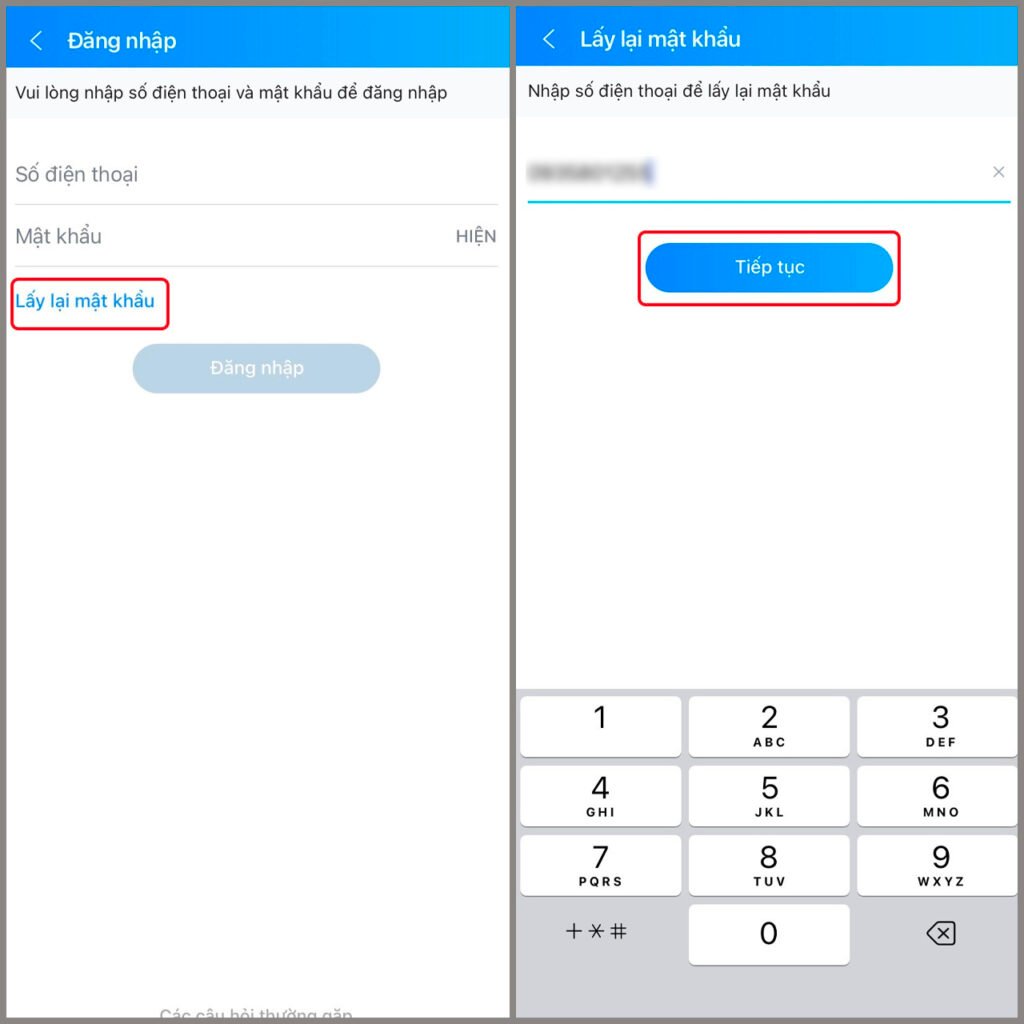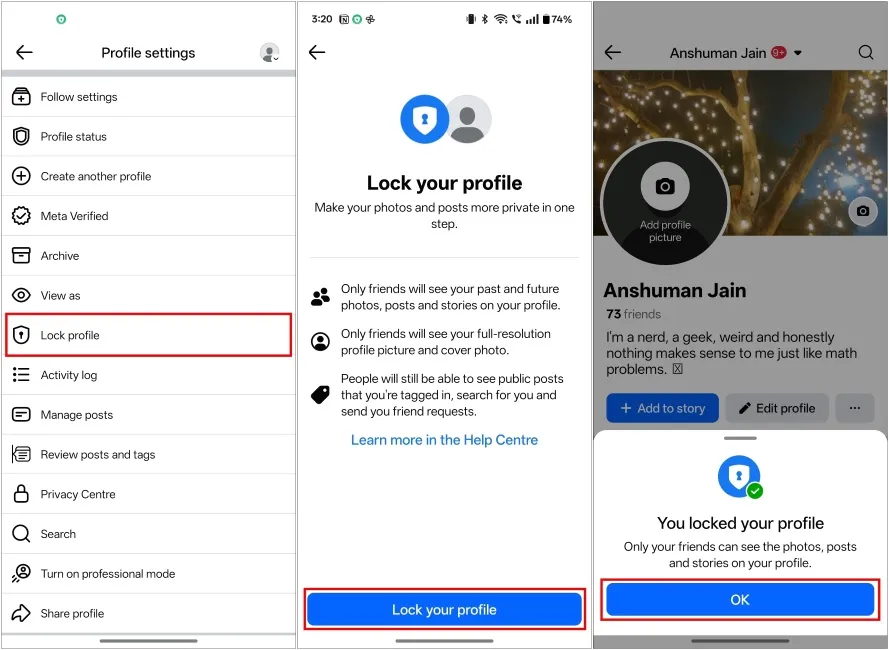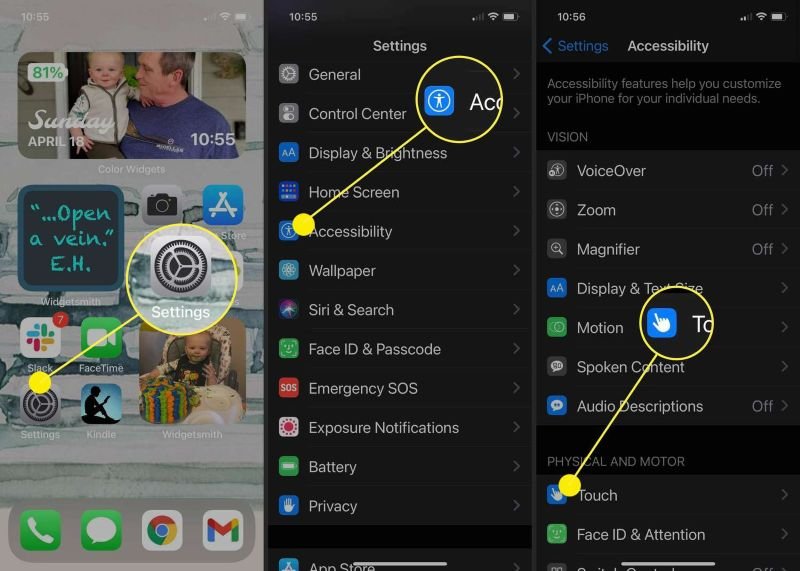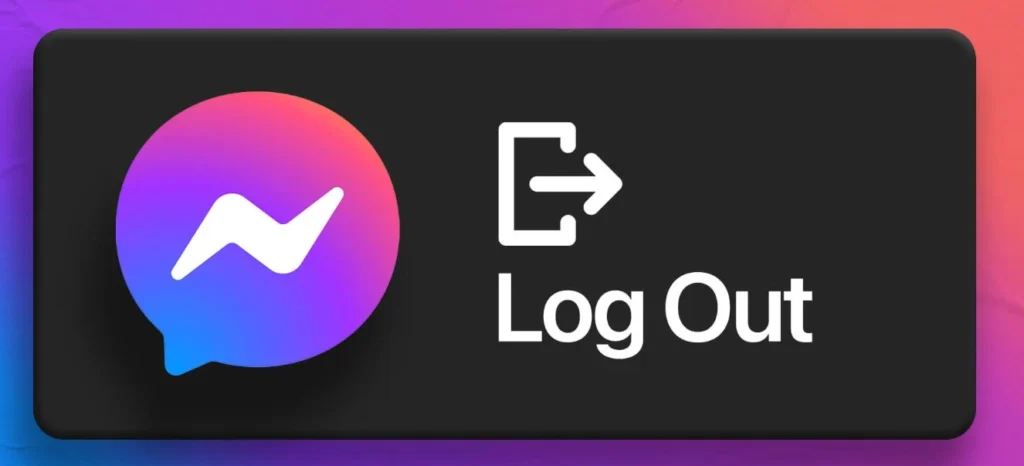Để nén file hiệu quả, bạn có 7 phương pháp chính: sử dụng WinRAR/7-Zip cho máy tính, công cụ online như SmallPDF, ứng dụng mobile chuyên dụng, tính năng tích hợp của Windows/Mac, và các phần mềm chuyên biệt theo từng loại file. Phương pháp WinRAR cho tỷ lệ nén cao nhất lên đến 90% với file văn bản.
Hướng Dẫn Nén File Chi Tiết Từng Bước
Cách 1: Sử Dụng WinRAR (Tỷ Lệ Nén Cao Nhất)
Tải và cài đặt WinRAR từ trang web chính thức, sau đó khởi động phần mềm. Click chuột phải vào file hoặc thư mục cần nén và chọn “Add to archive” từ menu ngữ cảnh.
Trong cửa sổ WinRAR, chọn định dạng RAR hoặc ZIP, điều chỉnh mức nén từ “Store” (không nén) đến “Best” (nén tối đa). Với file văn bản, chọn “Best” có thể giảm dung lượng 70-90%. Nhấn “OK” để bắt đầu quá trình nén, thời gian tùy thuộc vào kích thước file gốc.

Cách 2: Dùng 7-Zip (Miễn Phí Và Mạnh Mẽ)
Cài đặt 7-Zip miễn phí từ trang chủ và tích hợp vào menu chuột phải Windows. Click chuột phải vào file cần nén, chọn “7-Zip” > “Add to archive”.
Chọn định dạng 7z để đạt tỷ lệ nén cao nhất, hoặc ZIP để tương thích rộng rãi. Điều chỉnh “Compression level” thành “Ultra” cho kết quả tối ưu. 7-Zip thường nén tốt hơn WinRAR 10-15% với cùng loại file, đặc biệt hiệu quả với file multimedia.
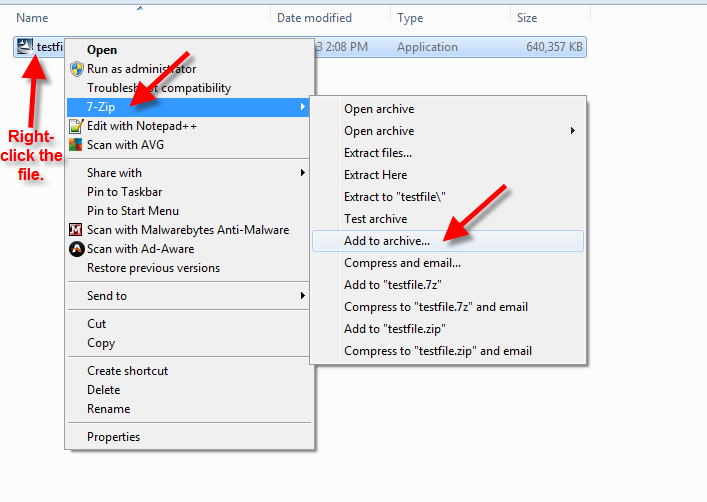
Cách 3: Công Cụ Online SmallPDF (Không Cần Cài Đặt)
Truy cập SmallPDF.com và chọn công cụ “Compress PDF” cho file PDF, hoặc “Image Compressor” cho hình ảnh. Kéo thả file vào khung hoặc click “Choose Files” để tải lên.
Chọn mức nén mong muốn: “Basic compression” giảm 20-40% dung lượng, “Strong compression” có thể giảm đến 70% nhưng ảnh hưởng chất lượng. Sau khi xử lý, tải file đã nén về máy. Công cụ này hỗ trợ file lên đến 5GB và xóa tự động sau 1 giờ.
Cách 4: Tính Năng Tích Hợp Windows (Nhanh Chóng)
Windows có sẵn tính năng nén ZIP không cần phần mềm bổ sung. Click chuột phải vào file hoặc thư mục, chọn “Send to” > “Compressed (zipped) folder”.
File ZIP sẽ được tạo ngay lập tức tại cùng thư mục với tên giống file gốc. Mặc dù tỷ lệ nén không cao bằng WinRAR hay 7-Zip (chỉ 30-50%), phương pháp này tiện lợi cho việc chia sẻ nhanh qua email hoặc lưu trữ tạm thời.
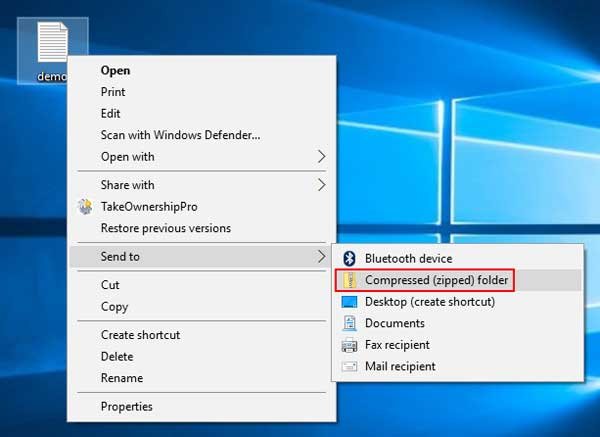
Cách 5: Ứng Dụng Mobile WinZip (Cho Điện Thoại)
Tải ứng dụng WinZip từ App Store (iOS) hoặc Google Play (Android). Mở ứng dụng và chọn “Create Zip” để tạo file nén mới.
Chọn file từ thư viện ảnh, tài liệu hoặc bộ nhớ thiết bị. Đặt tên cho file ZIP và chọn mức nén. Ứng dụng cho phép nén trực tiếp và chia sẻ qua email, cloud storage hoặc mạng xã hội mà không cần chuyển về máy tính.
Cách 6: Phần Mềm Chuyên Biệt Theo Loại File
Đối với file PDF, sử dụng Adobe Acrobat Pro với tính năng “Optimize PDF” để giảm dung lượng 50-80% mà vẫn giữ chất lượng đọc tốt. Với hình ảnh, TinyPNG.com nén PNG/JPEG lossless giảm 60-70% dung lượng.
Video có thể nén bằng HandBrake với codec H.264 hoặc H.265, giảm dung lượng 70-90% tùy theo cài đặt bitrate. File âm thanh dùng Audacity xuất MP3 với bitrate 128kbps thay vì 320kbps để giảm 75% dung lượng mà chất lượng vẫn chấp nhận được.
Cách 7: Nén Hàng Loạt Với PowerShell (Cho IT)
Mở PowerShell với quyền Administrator và sử dụng lệnh Compress-Archive để nén nhiều file cùng lúc. Cú pháp: Compress-Archive -Path "C:\folder\*" -DestinationPath "C:\archive.zip"
Lệnh này nén toàn bộ thư mục và file con, hỗ trợ wildcard (*) để chọn file theo pattern. Thêm parameter -CompressionLevel Optimal để tối ưu tỷ lệ nén. Phương pháp này đặc biệt hữu ích cho việc backup tự động hoặc xử lý batch file.
Công Cụ Và Tài Nguyên Hỗ Trợ
Công Cụ Miễn Phí Được Khuyên Dùng
7-Zip là lựa chọn tốt nhất cho nén file tổng quát với tỷ lệ nén cao và hoàn toàn miễn phí. PeaZip cung cấp giao diện đồ họa thân thiện và hỗ trợ hơn 200 định dạng file khác nhau.
TinyPNG/TinyJPG chuyên nén hình ảnh online với chất lượng cao, SmallPDF.com tối ưu cho tài liệu PDF. HandBrake là công cụ mã nguồn mở tốt nhất để nén video với nhiều preset có sẵn cho từng mục đích sử dụng.
Checklist Chọn Phương Pháp Nén
Xác định loại file: văn bản/tài liệu dùng WinRAR/7-Zip, hình ảnh dùng TinyPNG, video dùng HandBrake, PDF dùng SmallPDF. Cân nhắc giữa tỷ lệ nén và thời gian xử lý: nén “Ultra” mất nhiều thời gian hơn nhưng tiết kiệm không gian lưu trữ đáng kể.
Kiểm tra khả năng tương thích: ZIP tương thích rộng nhất, RAR cần phần mềm đặc biệt, 7z cho tỷ lệ nén cao nhất. Với file quan trọng, luôn giữ bản sao gốc trước khi nén để tránh mất dữ liệu.
Mẹo Nâng Cao Và Tránh Sai Lầm
5 Mẹo Tối Ưu Kết Quả Nén
Chia file lớn thành nhiều phần nhỏ trước khi nén để tăng hiệu quả và dễ quản lý. Loại bỏ file tạm, cache và duplicate trước khi nén để giảm dung lượng không cần thiết.
Sử dụng nén có mật khẩu cho file nhạy cảm, đặc biệt khi chia sẻ qua email hoặc cloud storage. Với file đã nén (MP3, JPEG, MP4), việc nén thêm không hiệu quả và có thể làm tăng dung lượng.
Chọn mức nén phù hợp: “Fast” cho file cần truy cập thường xuyên, “Best” cho file lưu trữ dài hạn. Test với file nhỏ trước khi áp dụng cho batch lớn để đảm bảo kết quả mong muốn.
Sai Lầm Thường Gặp Cần Tránh
Không nên nén file đã được nén sẵn như MP3, JPEG, MP4 vì không giảm được dung lượng mà còn có thể làm tăng kích thước file. Tránh xóa file gốc ngay sau khi nén mà chưa kiểm tra tính toàn vẹn của file nén.
Không sử dụng mức nén quá cao cho file cần truy cập thường xuyên vì thời gian giải nén sẽ lâu. Tránh nén file hệ thống hoặc file đang được sử dụng bởi ứng dụng khác.
Không đặt mật khẩu quá phức tạp mà không ghi chép lại, dẫn đến không thể mở file khi cần thiết. Kiểm tra dung lượng ổ đĩa trước khi nén file lớn để tránh tình trạng hết bộ nhớ giữa chừng.
Kết Luận
Việc nén file hiệu quả phụ thuộc vào việc chọn đúng công cụ cho từng loại file cụ thể. WinRAR và 7-Zip là lựa chọn tốt nhất cho file tổng quát, trong khi các công cụ chuyên biệt như TinyPNG, SmallPDF mang lại kết quả tối ưu cho từng định dạng.
Hãy cân nhắc giữa tỷ lệ nén, thời gian xử lý và khả năng tương thích khi lựa chọn phương pháp. Với 7 cách trên, bạn có thể giảm dung lượng file từ 30% đến 90% tùy theo loại dữ liệu và mức nén được chọn.